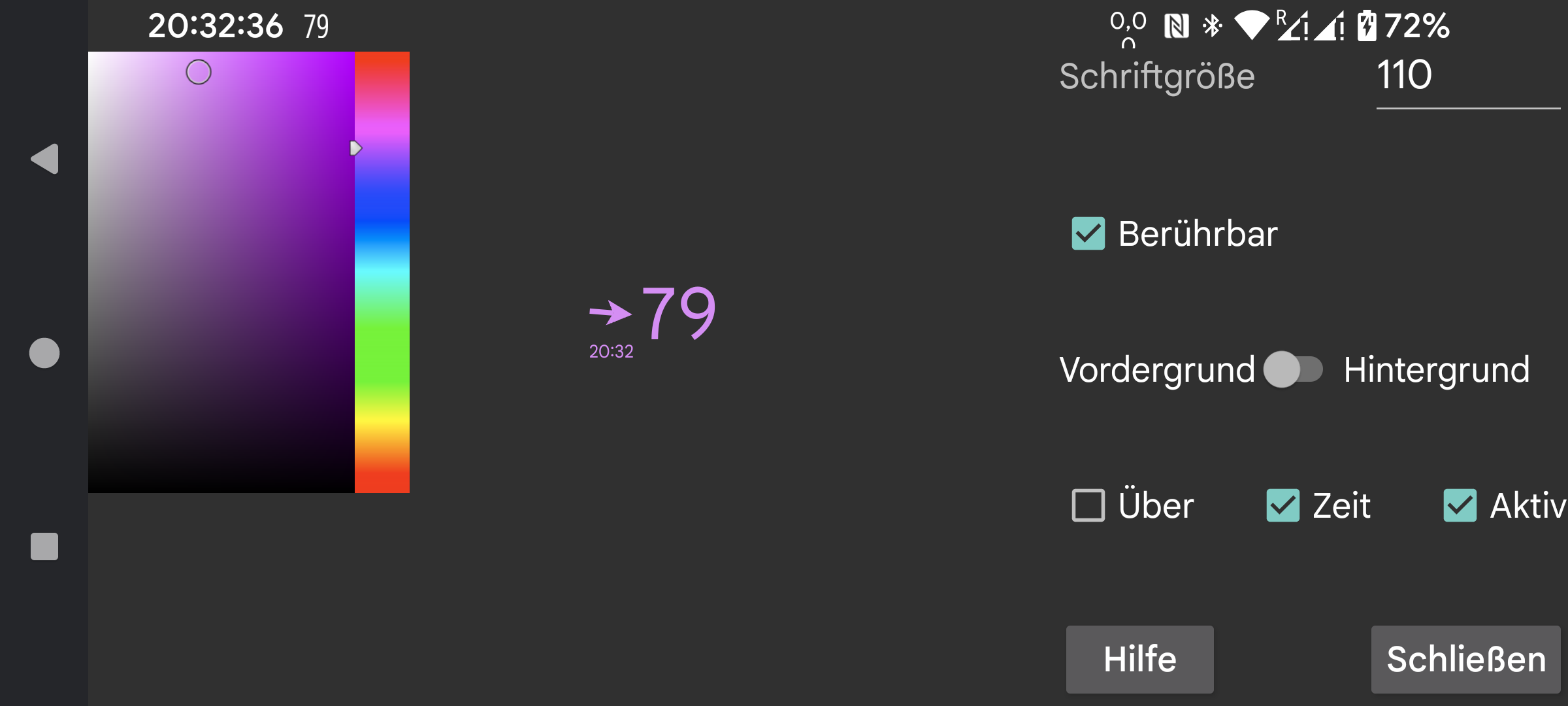
Hier können Sie die Schriftgröße und die Vorder- und Hintergrundfarbe der schwebenden Glukose einstellen. Sie können den Hintergrund auch auf Transparent setzen, wodurch er unsichtbar wird.
Berührbar: Wenn diese Option aktiviert ist, können Sie den schwebenden Glukosewert mit Ihrem Finger verschieben und ihn durch langes Drücken (ohne ihn zu bewegen) verkleinern. Wenn „Berührbar“ deaktiviert ist, geht die Berührungseingabe in das Fenster unter der schwebenden Glukose, sodass Sie die App unter der schwebenden Glukose verwenden können. Sie können die schwebende Glukose auch unberührbar machen, indem Sie zweimal darauf tippen.
Über: schwebende Glukose auch über Juggluco.
Zeit: Zeitstempel des Glukosewerts.
Aktiv: Einschalten.
Nachdem Sie die Schriftgröße eingegeben haben, müssen Sie die „Enter“-, „Fertig“ - oder "✓"- Taste der Soft-Tastatur drücken.
Sie können Schwebende Glukose über das Menü links in der Mitte ->Schweben ein- und ausschalten.
Sie können zu Juggluco wechseln, indem Sie auf die Pfeilseite der schwebenden Glukose tippen. Durch zweimaliges Antippen der Glukosewertseite wird die schwebende Glukose Unberührbar. Wenn Sie lange auf den Glukosewert drücken, wird nur ein kleiner Glukosewert angezeigt, so dass Sie mit dem, was sich darunter befindet, interagieren können. Durch Antippen der kleinen Anzeige wird dieser wieder vergrößert. Durch Bewegen beim Berühren der Glukosewertseite wird die schwebende Glukose verschoben .
Um über anderen Apps angezeigt zu werden, benötigt Juggluco eine spezielle Berechtigung. Auf WearOS und auch Android Automotive müssen Sie adb verwenden, um diese Berechtigung zu erteilen:
adb shell pm grant tk.glucodata android.permission.SYSTEM_ALERT_WINDOW
Bei einigen Uhren (z. B. TicWatch Pro) können Sie dies auch zulassen mit: Android/WearOS-Einstellungen->Apps & Benachrichtigungen-> App-Info->Juggluco->Erweitert->Über anderen Apps einblenden.